
php エディタ Baicao は、cad 配列コマンドの詳細な使用法を提供します。 CAD の配列コマンドは、類似したグラフィックスやオブジェクトを多数迅速に生成できる非常に実用的な機能です。配列コマンドの使用スキルをマスターすると、描画効率が大幅に向上します。次に、CADソフトの配列コマンドを柔軟に使いこなして作図作業を効率化・便利にする方法を紹介します。
ステップ 1: まず、コンピューターで CAD ソフトウェアを開き、配列する必要があるオブジェクトを見つけます (図を参照)。

ステップ 2: 配列オブジェクトを描画した後、コマンド バーに配列ショートカット「AR」を入力し、スペース バーを押してコマンドを確認します (図を参照)。

ステップ 3: コマンドを入力すると、配列ウィンドウが表示されるので、長方形配列か円形配列かを選択し、数量と距離を入力します (図を参照)。

ステップ 4: パラメータを設定した後、オブジェクトをクリックして選択し、先ほどの四角形を選択して、スペース バーを押して確認します (図を参照)。

ステップ 5: オブジェクトを選択すると、システムは自動的にアレイ ウィンドウに戻り、[OK] をクリックします (図を参照)。
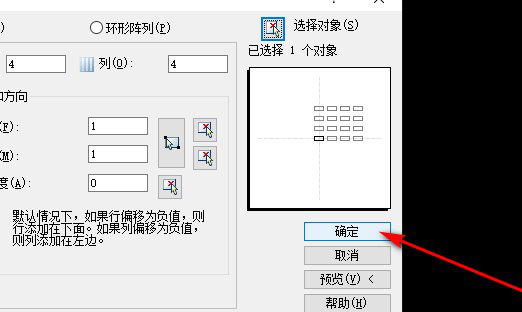
ステップ 6: 確認後、長方形アレイの準備が整いました (図を参照)。

以上が編集者がお届けするcad arrayコマンドの使い方の全内容ですので、ご参考になれば幸いです。
以上がcad array コマンドの使い方 - cad array コマンドの使い方の詳細内容です。詳細については、PHP 中国語 Web サイトの他の関連記事を参照してください。